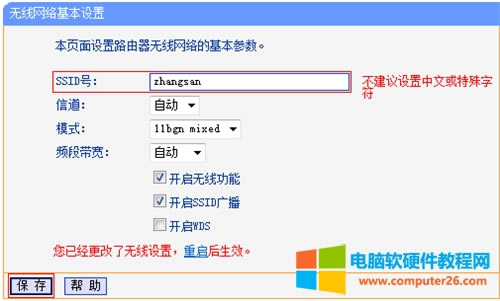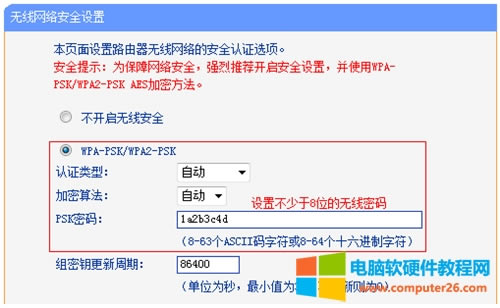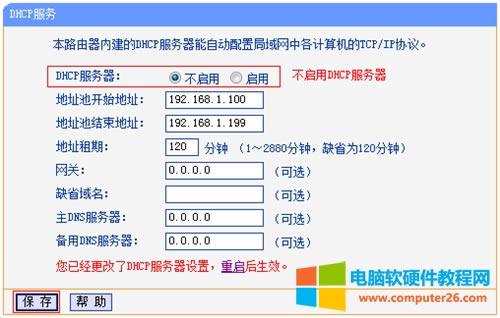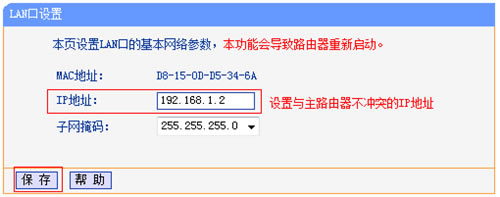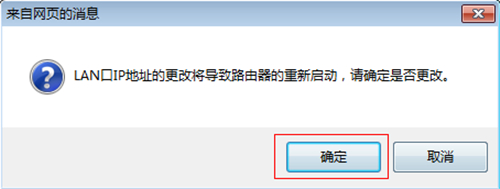TP-Link TL-WR742N 無線路由器設為無線交換機方法圖文解析圖文使用教程
發布時間:2025-04-04 文章來源:xp下載站 瀏覽:
| 路由器(Router)是連接兩個或多個網絡的硬件設備,在網絡間起網關的作用,是讀取每一個數據包中的地址然后決定如何傳送的專用智能性的網絡設備,路由器最主要的功能為實現信息的轉送。
1、將設置電腦連接到路由器的任意LAN口,確認電腦已經設置為自動獲取IP地址。如下圖。
溫馨提示:為了避免IP沖突或DHCP服務器沖突,設置完成前勿將路由器連接到前端網絡。 2、登錄路由器管理界面,進入無線設置>>基本設置,在SSID中設置無線名稱,點擊 保存。
溫馨提示:設置過程均不需要重啟路由器,等待設置完成重啟,使設置生效。 3、進入 無線設置 >> 無線安全設置。選擇WPA-PSK/WPA2-PSK,設置不少于8位的PSK密碼(無線密碼)。設置完成后點擊最下方 保存 按鈕。
4、在管理界面左側 DHCP服務器 >> DHCP服務 中,將DHCP服務器選擇為 不啟用,點擊 保存。無需重啟,繼續下一步設置。
5、在 網絡參數 >> LAN口設置,修改IP地址和主路由器不相同(建議設置IP地址與主路由同一網段)。設置完成點擊 保存。
溫馨提示:后續通過該IP地址管理路由器。 6、重啟路由器,彈出重啟對話框,點擊 確定,等待重啟完成。
至此TL-WR742N當無線交換機(無線AP)使用已經設置完畢。按照應用拓撲圖將TL-WR742N的任意LAN口(即1~4號接口)與前端網絡接口(或局域網交換機)相連接。需要上網的臺式機可以連接任何LAN口上網,無線終端搜索到設置好的無線信號即可上網。
本文可以幫助您基本地設置和管理您的路由器。 |
本文章關鍵詞: 無線路由器設為無線交換機
相關文章
本類教程排行
系統熱門教程
本熱門系統總排行